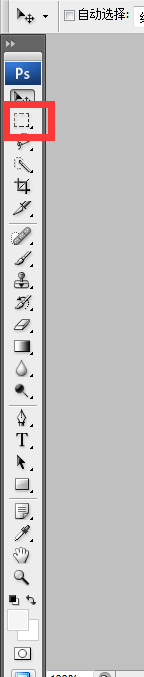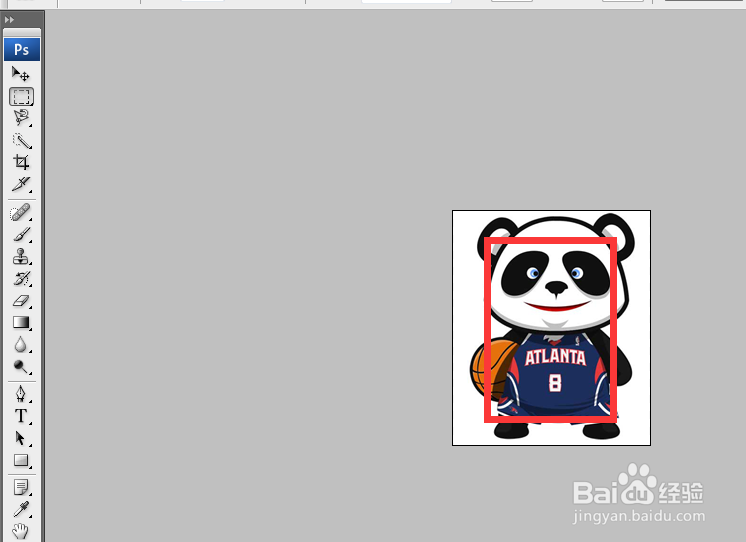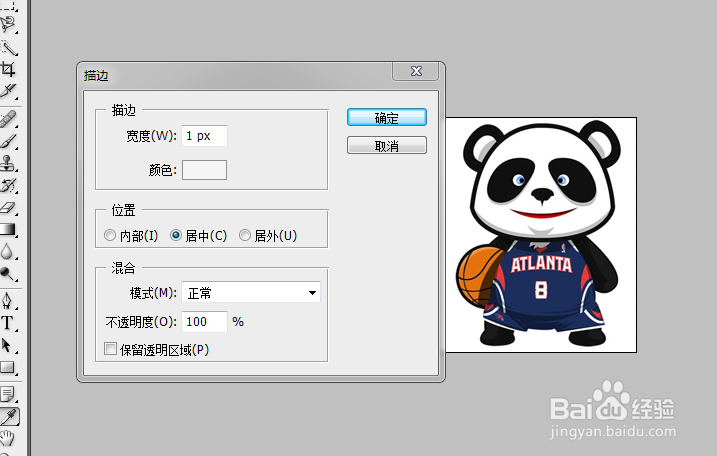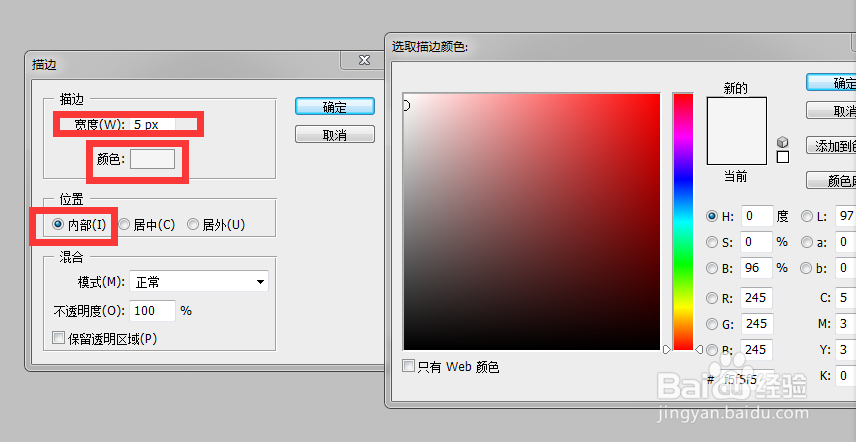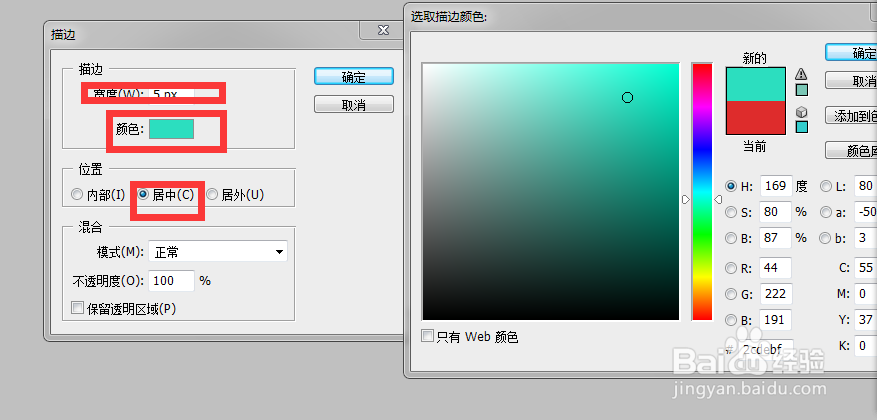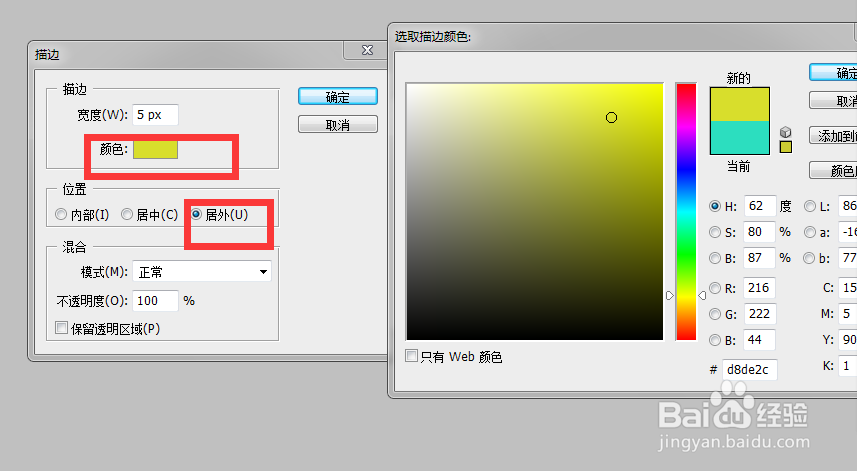PS中的描边怎么用
1、打开PS,将我们的素材照片倒入,如图所示
2、选择矩形选区工具,如图所示
3、在我们的素材图片上画出如图所示的选区
4、点击编辑,描边命令,弹出如图所示窗口
5、我们咸犴孜稍先将宽度设置为5个像素,这里 的宽度就代表描边的宽度,将颜色选为红色,位置我们先选为内部,表示描边在选区内部进行,效果如图所示
6、像素不变,我们将颜色改为青色,位置改为居中,效果如图所示
7、将颜色改为黄色,位置改为居外,宽度我们继续保持不变,点击确定后,效果如图所示
8、描边命令可以用来做出照片的轮廓,也可用来做光环效果,当它与羽化命令配合起来的时候,光晕效果就实现啦
声明:本网站引用、摘录或转载内容仅供网站访问者交流或参考,不代表本站立场,如存在版权或非法内容,请联系站长删除,联系邮箱:site.kefu@qq.com。
阅读量:34
阅读量:30
阅读量:52
阅读量:40
阅读量:85